Uvoz datoteka
Usnimite izvor podataka izvan Logsteera.
O uvozu datoteka
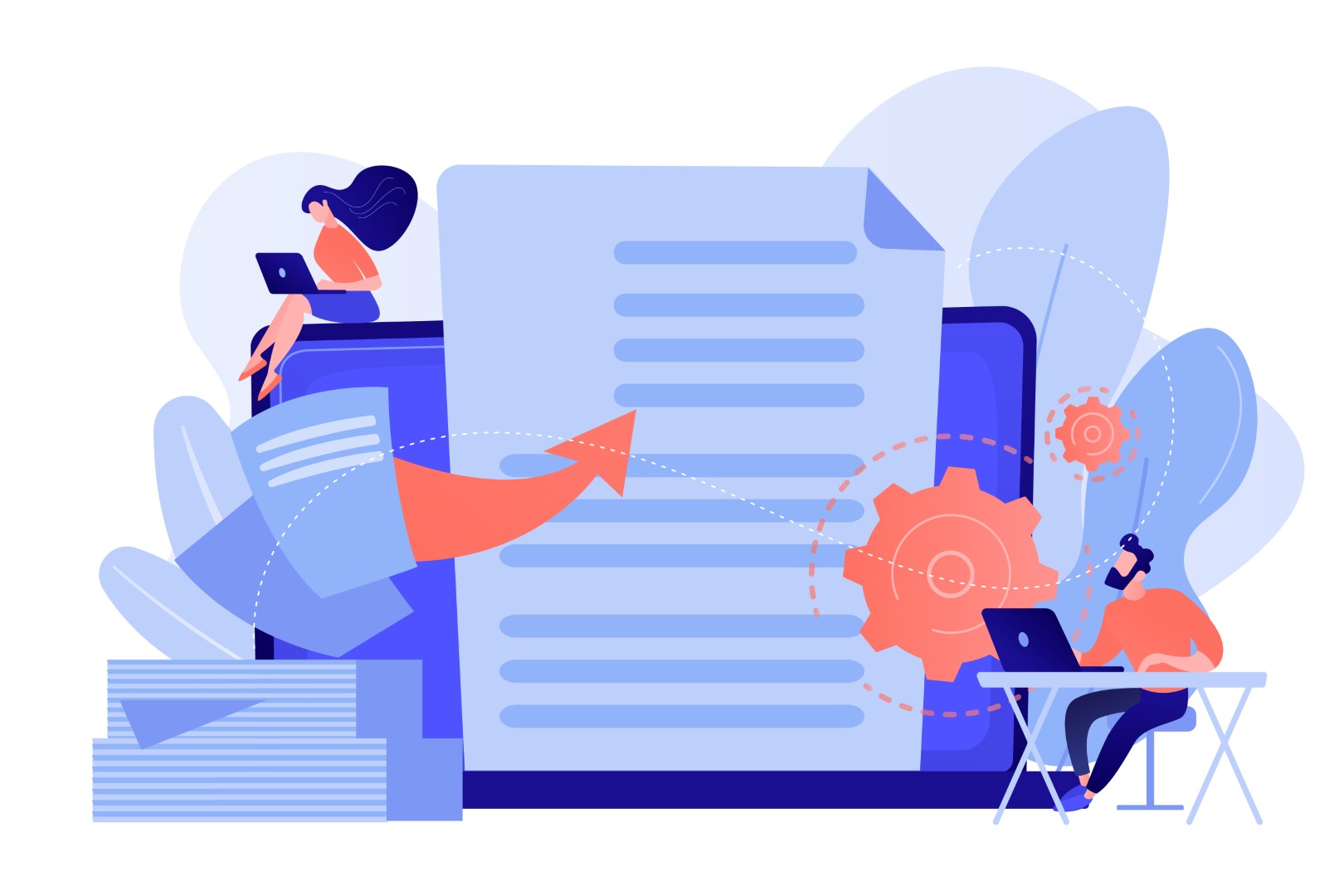
Podatke možete učitati izravno u Logsteer koristeći ugrađenu funkcionalnost uvoza datoteka.
Trenutačno podržani formati su:
- Microsoft Excel proračunska tablica u formatu .xlsx
Možete uvesti svoje Proizvode kako biste stvorili, ažurirali ili upravljali svojim Proizvodima i skladištem.
Također možete uvesti stavke u Naloge kako biste brzo popunili Proizvode i količine u svojem nalogu. To možete učiniti prije nego što se nalog pokrene ili prilikom uređivanja stavki kasnije u toku izvođenja.
Uvoz proizvoda
Ovdje su koraci za uvoz vaših proizvoda:
- 1. Idite na zaslon Administracija i zatim Proizvodi.
- 2. Kliknite na gumb Uvoz Excela i zatim Preuzmi predložak da biste dobili datoteku nacrta koju biste trebali izmijeniti i popuniti prije uvoza.
- 3. Pritisnite gumb Zatvori za zatvaranje skočnog prozora.
-
4. Otvorite datoteku koju ste preuzeli i popunite svoje proizvode slijedeći ove smjernice:
Polje Opis Šifra Ovo je broj dijela proizvoda. Jedinstveno identificira proizvod i obično odgovara vašem inventarnom broju tog proizvoda. Podtip Kategorizira vaš proizvod i sistemizira ga u logički okvir. Ime Ovo je naziv proizvoda koji se prikazuje širom Logsteera. Dobavljač Kategorizira vaš proizvod i postavlja mu dobavljača. Jedinica mjere Definirajte jedinicu mjere za svoj proizvod. Može biti prazno. Opcionalno se prikazuje u stavkama naloga. - 5. Vratite se na zaslon Administracija i zatim Proizvodi i zatim gumb Uvoz Excela.
- 6. Kliknite na ikonu u prozoru Povucite i ispustite datoteke ili kliknite ovdje i odaberite datoteku koju ste izradili u koraku 4.
-
7. Kliknite konačno Uvoz Excela.
- 8. Pregledajte rezultate uvoza, ispravite pogreške ako ih ima i ponovno uvezite, inače - završili smo.
Uvoz skladišta
Ovdje su koraci za uvoz stanja proizvoda u skladište:
- 1. Idite na zaslon Administracija i zatim Skladište.
- 2. Kliknite na gumb Uvozi Excel i zatim Preuzmi predložak da biste dobili datoteku nacrta koju biste trebali izmijeniti i popuniti prije uvoza.
- 3. Pritisnite gumb Zatvori za zatvaranje skočnog prozora.
-
4. Otvorite datoteku koju ste preuzeli i popunite svoje proizvode slijedeći ove smjernice:
Polje Opis Šifra Ovo je broj dijela proizvoda. Jedinstveno identificira proizvod i obično odgovara vašem inventarnom broju tog proizvoda. Količina Unesite broj, tj. količinu datog proizvoda u skladištu. (stanje na skladištu za taj proizvod u gore navedenom skladištu) - 5. Vratite se na zaslon Administracija i zatim Skladište i zatim gumb Uvoz Excela.
- 6. Kliknite na ikonu u prozoru Povucite i ispustite datoteku ili kliknite ovdje i odaberite datoteku koju ste izradili u koraku 4.
-
7. Kliknite konačno Uvoz Excela.
- 8. Pregledajte rezultate uvoza, ispravite pogreške ako ih ima i ponovno uvezite, inače - završili smo.
Uvoz stavki naloga
Ovdje su koraci za uvoz vaših stavki naloga:
- 1. Navigirajte do Nalog na koji želite uvesti stavke.
- 2. Kliknite na gumb Uvezi Excel i zatim Preuzmi predložak da biste preuzeli datoteku s nacrtom koju biste trebali modificirati i popuniti prije uvoza.
- 3. Pritisnite gumb Zatvori kako biste zatvorili skočni prozor.
-
4. Otvorite preuzetu datoteku i popunite stavke proizvoda prema ovim smjernicama:
Polje Opis Šifra Ovo je broj dijela proizvoda. Jedinstveno identificira proizvod i obično se podudara s inventarnim brojem tog proizvoda. Količina Postavlja broj uvezenih stavki za vaš nalog. - 5. Vratite se na svoj Nalog i zatim pritisnite gumb Uvezi Excel. To možete učiniti kad je nalog u statusu nacrta ili bilo kada kasnije kad zaustavljate tok naloga i uređujete Stavke naloga.
- 6. Kliknite na ikonu u Povuci i ispusti datoteke ili kliknite ovdje prozoru i odaberite datoteku koju ste izradili u koraku 4.
-
7. Konačno, kliknite Uvezi Excel.
- 8. Pregledajte rezultate uvoza, ispravite pogreške ako ih ima i uvezite ponovno, inače - završili smo.